
Turinys:
- Autorius John Day [email protected].
- Public 2024-01-30 10:47.
- Paskutinį kartą keistas 2025-01-23 14:59.
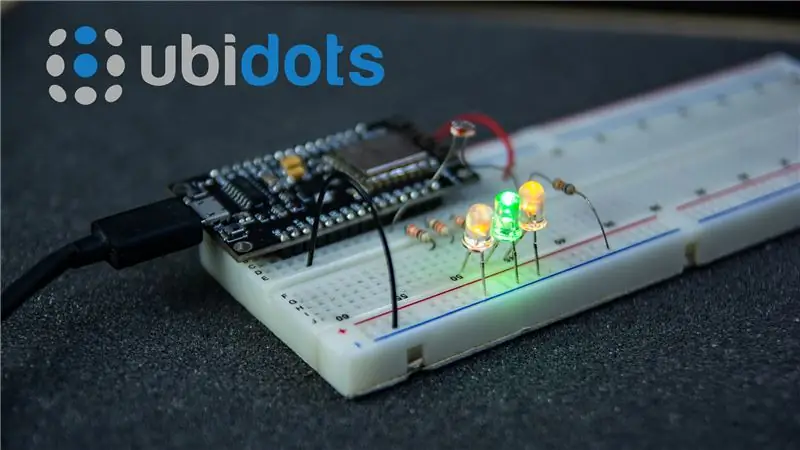
Čia aš jums parodysiu paprastus veiksmus, kaip valdyti bet kurį įrenginį internete naudojant „Ubidots IoT“platformą ir „NodeMCU WiFi“modulį su „Arduino IDE“.
1 žingsnis: medžiagos:

-Protoboard.
-Esp8266 („NodeMCU“).
-3x LED
-3x 330 omų rezistorius.
-LDR
-6,8 kΩ rezistorius
-kai kurie laidai.
2 žingsnis: montavimas:

Šviesos diodas 1 eina į kaištį D0.
Šviesos diodas 2 eina į kaištį D2.
Šviesos diodas 3 eina į kaištį D4.
LDR eina į ADC kaištį (A0).
3 veiksmas: įkelkite kodą:
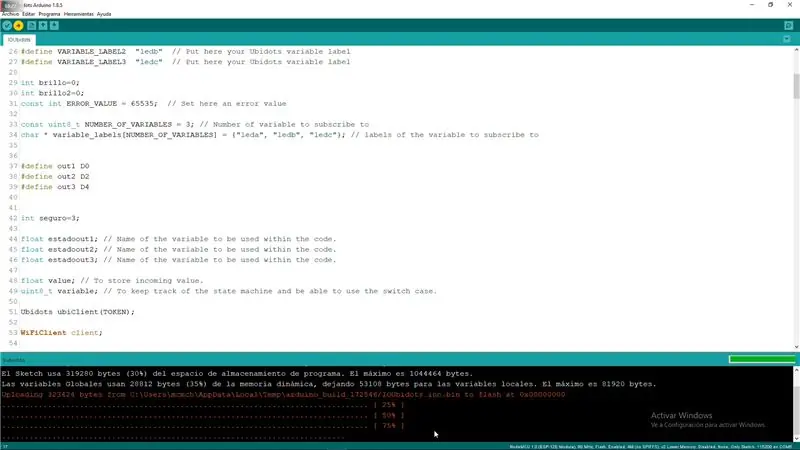
Įdiegę „Ubidots mqtt“biblioteką ir atsisiųsdami kodą.
Nuoroda čia:
gum.co/ngAgk
„Ubidots“platforma:
ubidots.com/?utm_source=youtube&utm_medium…
Užpildykite savo kredencialus.
-„Ubidots“žetonas.
-„Wi -Fi“SSID.
-„Wi -Fi“slaptažodis.
Ir įkelk kodą!
4 veiksmas: „Ubidots“platformos nustatymas:
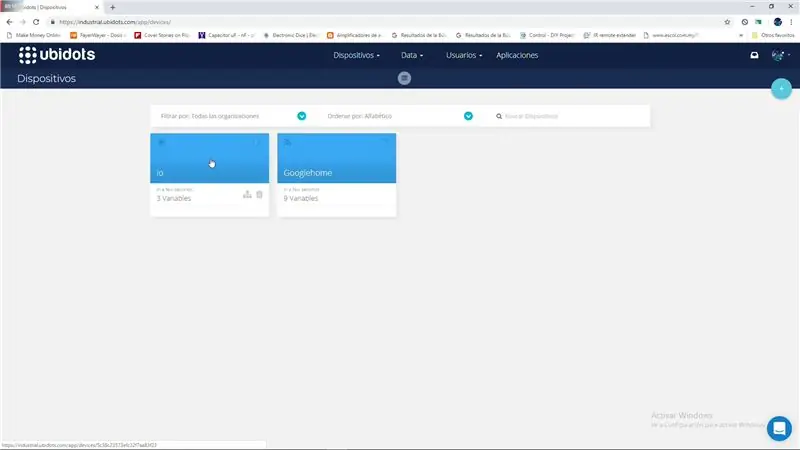
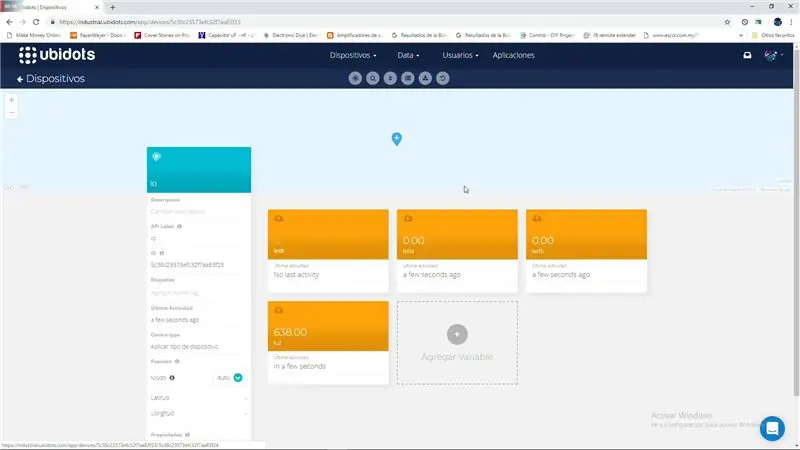
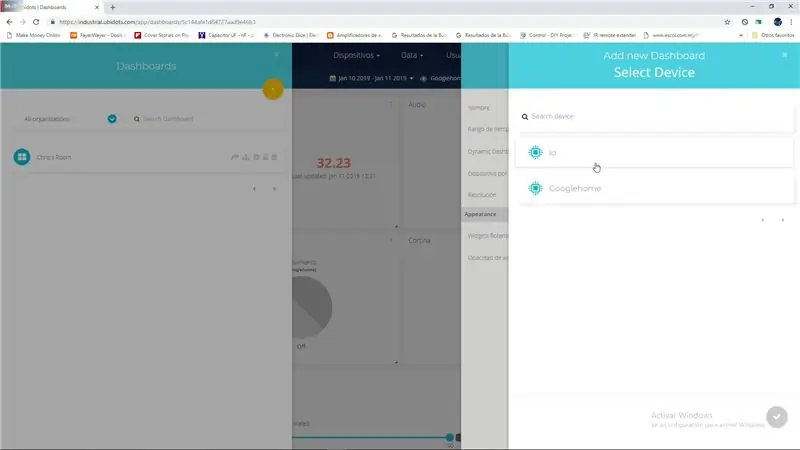
Įkėlus kodą į „NodeMCU“, pasirodys įrenginys, vadinamas IO.
Tada patikrinkite, ar jame yra mums reikalingų kintamųjų, jei ne, sukurkite juos.
Tada sukurkite lentelę, kad galėtumėte konfigūruoti analoginių paskaitų jungiklius ir vizualizacijos grafiką.
Ir išbandykite.
5 žingsnis: išbandykite
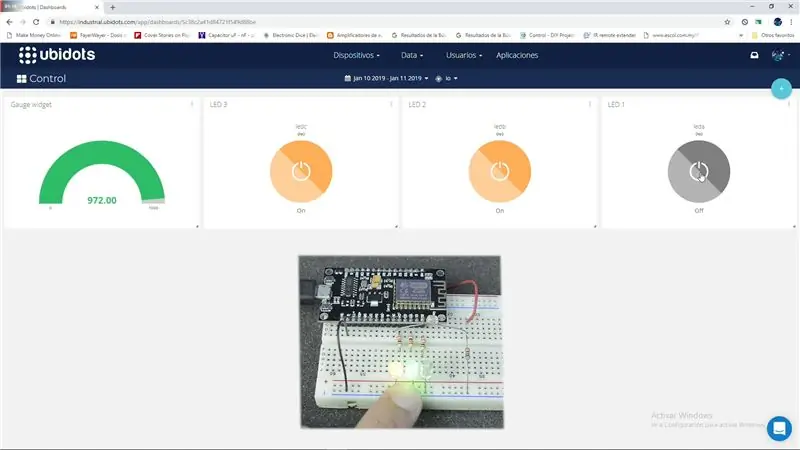

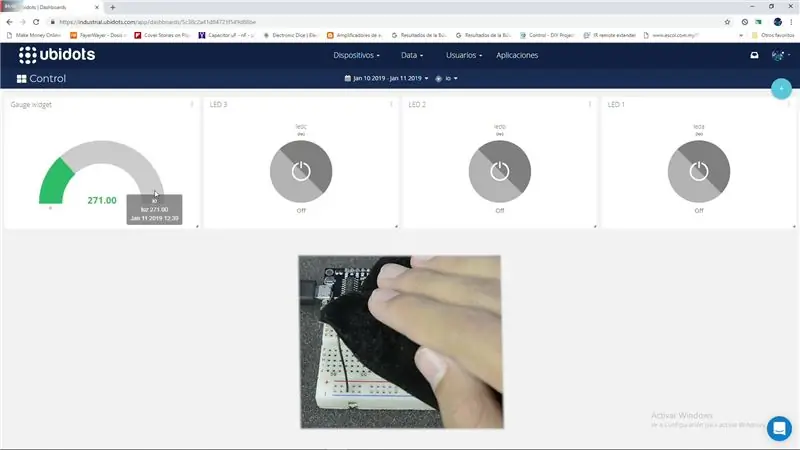
Jei turite kokių nors klausimų, būkite laisvi.
Tikiuosi, kad jums patiks.
Rekomenduojamas:
ESP8266 RGB LED juostelės WIFI valdymas - „NODEMCU“kaip IR nuotolinio valdymo pultas „Led Strip“, valdomas per „Wifi“- RGB LED STRIP išmaniojo telefono valdymas: 4 žingsniai

ESP8266 RGB LED juostelės WIFI valdymas | „NODEMCU“kaip IR nuotolinio valdymo pultas „Led Strip“, valdomas per „Wifi“| „RGB LED STRIP“išmaniojo telefono valdymas: Sveiki vaikinai, šioje pamokoje mes išmoksime naudoti „nodemcu“arba „esp8266“kaip IR nuotolinio valdymo pultą, norint valdyti RGB LED juostą, o „Nodemcu“bus valdomas išmaniuoju telefonu per „Wi -Fi“. Taigi iš esmės galite valdyti RGB LED juostelę savo išmaniuoju telefonu
ESP8266 NODEMCU BLYNK IOT pamoka - Esp8266 IOT naudojant „Blunk“ir „Arduino IDE“- Šviesos diodų valdymas internetu: 6 žingsniai

ESP8266 NODEMCU BLYNK IOT pamoka | Esp8266 IOT naudojant „Blunk“ir „Arduino IDE“| Šviesos diodų valdymas internetu: Sveiki vaikinai, šioje instrukcijoje mes išmoksime naudoti IOT su mūsų ESP8266 arba „Nodemcu“. Tam mes naudosime „blynk“programą. Taigi mes naudosime savo esp8266/nodemcu, kad valdytume šviesos diodus internetu. Taigi „Blynk“programa bus prijungta prie mūsų esp8266 arba „Nodemcu“
Vartų valdymas naudojant „Google“padėjėją naudojant ESP8266 „NodeMCU“: 6 žingsniai

Vartų valdymas naudojant „Google“padėjėją naudojant ESP8266 „NodeMCU“: tai yra mano pirmasis projektas, skirtas instrukcijoms, todėl, jei yra galimų patobulinimų, pakomentuokite toliau. Idėja yra naudoti „Google“asistentą, norint nusiųsti signalą į vartų valdymo plokštę. Taigi, siunčiant komandą, bus relė, kuri uždarys
Namų prietaisų valdymas naudojant „NodeMCU“(ESP8266) ir „Blynk“programą: 8 žingsniai (su paveikslėliais)

Buitinių prietaisų valdymas naudojant „NodeMCU“(ESP8266) ir „Blynk“programą: šioje pamokoje mes mokysimės naudotis „Blynk“programa ir „NodeMCU“(ESP8266), kad valdytumėte lempą (bet kokia kita buitinė technika bus tinkama), derinys būti internete. Šios instrukcijos tikslas yra parodyti paprastą
„NodeMCU ESP8266 1.0 12E“valdymas naudojant „Google Firebase“: 4 veiksmai

„NodeMCU ESP8266 1.0 12E“valdymas naudojant „Google Firebase“: Šiame kurse kursime „Android“programą, kursime „Firebase“duomenų bazę ir valdysime „NodeMCU ESP 8266 1.0 12E“, derindami anksčiau minėtus produktus
